Synaptic Touchpad 的 SynTPEnh.exe 進程在某些 Windows 計算機上崩潰。在正常使用系統或更新後,Windows 用戶遇到了SynTPEnh.exe 應用程序錯誤。在這篇文章中,我們將討論這個問題,看看應該如何解決 SynTPEnh.exe 的應用程序錯誤。
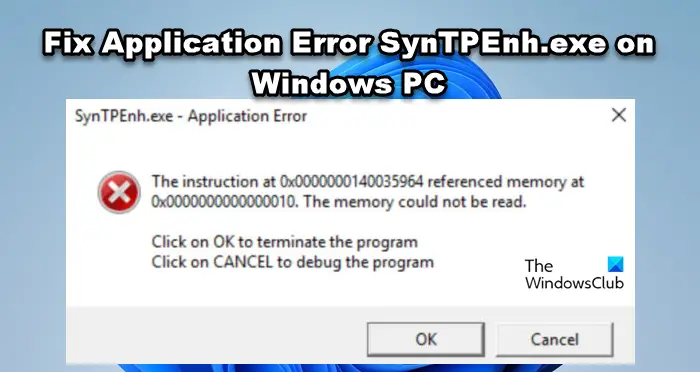
SynTPEnh.exe – 應用程序錯誤
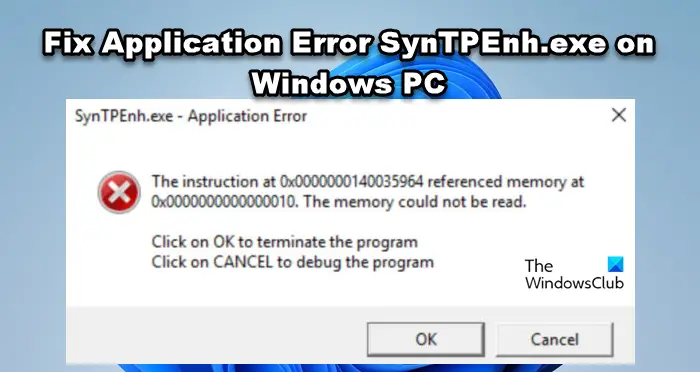
Ox0000000140035964處的指令引用內存在 Ox0000000000000010。無法讀取內存。
點擊確定終止程序。
點擊取消調試程序
什麼是SynTPEnh.exe?
SynTPEnh.exe是Synaptic Touchpad的正版進程。它與觸摸板驅動程序一起工作,並為其提供額外的功能。通常,它會出現在 C:\Program Files\Synaptics\SynTP。它們只會出現在你的筆記本電腦上,如果它有 IBM 觸摸板。
修復 Windows PC 上的應用程序錯誤 SynTPEnh.exe
如果你在 SynTPEnh.exe 進程中遇到應用程序錯誤Windows,請按照下面提到的解決方案進行操作。
確保 SynTPEnh 服務正在運行 更新 Synaptics 驅動程序 重新安裝 Synaptics 驅動程序 乾淨啟動中的故障排除
讓我們詳細討論它們。
1] Make確保 SynTPEnh 服務正在運行
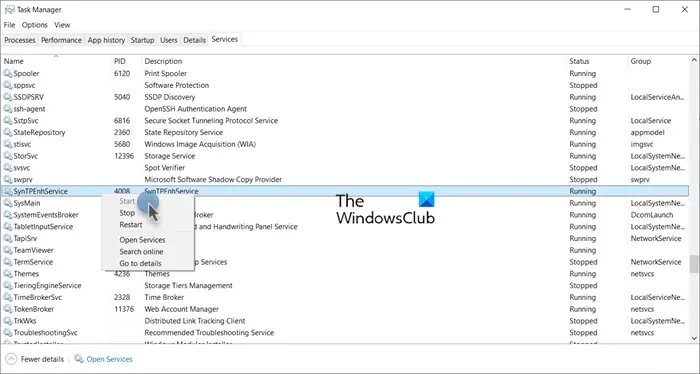
首先,我們需要確保 SynTPEnh 服務已啟動並正在運行。默認情況下,服務將運行,但由於我們遇到應用程序錯誤,服務可能已停止。為了進一步探索,請按照以下步驟操作。
從“開始”菜單中搜索以打開“服務”。尋找 SynTPEnh 服務。如果狀態為正在運行,則移動到下一個解決方案,但如果它已停止,請右鍵單擊它並選擇開始。
現在,關閉服務並重新啟動您的計算機。希望您現在不會遇到應用程序錯誤。
您還可以使用任務管理器停止、重新啟動或啟動服務。打開“服務”選項卡,右鍵單擊“服務”,您將看到可用的選項。
2] 更新 Synaptics 驅動程序
接下來,讓我們更新已安裝的 Synaptics 驅動程序觸摸板。如果問題是由驅動程序軟件中的某種錯誤引起的,則更新驅動程序將解決該問題。為此,請按照以下步驟操作。
打開 設備管理器,方法是 Win + X > 設備管理器。尋找鼠標和其他指針設備並將其展開。右鍵單擊 Synaptics Pointing Device,然後單擊更新驅動程序。單擊自動搜索驅動程序。
您需要確保已連接到 Internet,因為 Windows 會查找驅動程序更新。如果找到合適的更新,則會下載並安裝。
您也可以從製造商的網站下載 Synaptics 觸摸板驅動程序並安裝。
3] 重新安裝Synaptics Driver
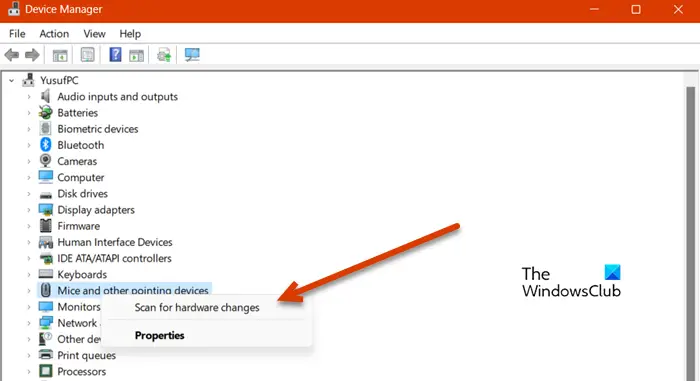
如果更新驅動程序無濟於事,很可能您的驅動程序已損壞。由於驅動程序更新安裝不當,驅動程序可能會損壞。我們可以重新安裝驅動程序來解決問題。按照下面給出的步驟執行相同操作。
啟動設備管理器。展開鼠標和其他指針設備選項。右鍵點擊 Synaptics Pointing Device,然後點擊卸載設備。單擊卸載以確認您的操作。現在,重新啟動計算機,希望能重新安裝驅動程序。如果未安裝驅動程序,請右鍵單擊“鼠標和其他指針設備”,然後單擊“掃描檢測硬件改動”。它將掃描缺少驅動程序並安裝正確的驅動程序。
希望這會為您完成這項工作。
閱讀:無法安裝 Synaptics 觸摸板驅動程序
4] 在乾淨啟動中排除故障
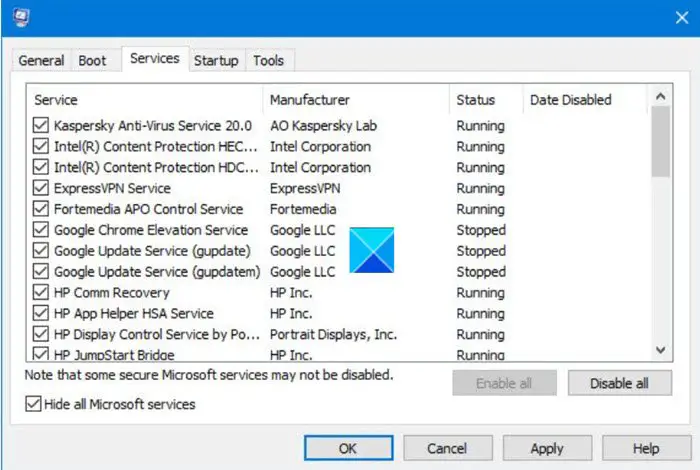
如果沒有任何效果,我們將不得不找出導致問題的第三方應用程序。有多個第三方應用程序和服務可能與觸摸板的服務衝突並導致問題。為了找出它是哪個應用程序,我們將執行乾淨啟動。以乾淨啟動狀態啟動系統將確保沒有非 Microsoft 服務在後台運行。然後我們可以手動啟用服務以找出是哪個應用程序是罪魁禍首。然後,刪除衝突的服務以解決問題。
希望您可以使用本文中提到的解決方案解決問題。
閱讀:修復觸摸板錯誤此設備無法啟動(代碼 10)
如何修復 SynTPEnh.exe 錯誤?
如果出現 SynTPEnh 錯誤,請確保 SynTPEnh 和 Windows 模塊安裝程序服務是在後台運行。如果服務運行正常,請更新 Synaptics 觸摸板驅動程序並運行系統文件檢查器。
閱讀:無法連接到 Synaptics 定點設備驅動程序。
